Если вы пользователь Android, скорее всего, вы также используете Chrome для Android. Вездесущий и противоречивый браузер пользуется популярностью у большинства людей на мобильных устройствах благодаря непреодолимому сочетанию скорости, удобных функций и возможностей настройки. Поэтому, когда Chrome для Android замедляется, есть большая вероятность, что вы сможете избежать неприятностей и снова ускорить его, внеся несколько изменений здесь и там. Вот как можно ускорить работу Chrome на Android.
Очистить кеш
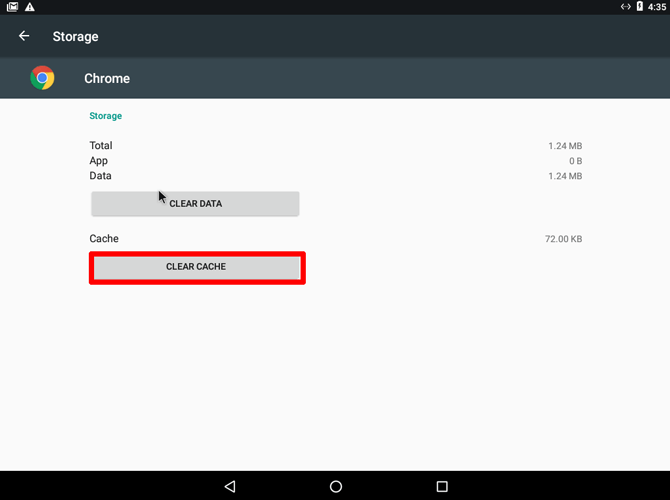
Кэш может быть вашим лучшим другом и злейшим врагом. С одной стороны, он сохраняет на вашем устройстве различные изображения, информацию об использовании и другие данные, что те
Contents
Очистить кеш
уск приложений намного быстрее. С другой стороны, чем больше загромождён ваш кеш, тем выше вероятность возникновения ошибок и снижения производительности.Поэтому выработайте привычку время от времени очищать кеш Chrome для Android.
Перейдите в «Настройки ->Приложения ->Chrome ->Память», затем нажмите «Очистить кэш», чтобы очистить и ускорить работу браузера.
Использовать экономию трафика
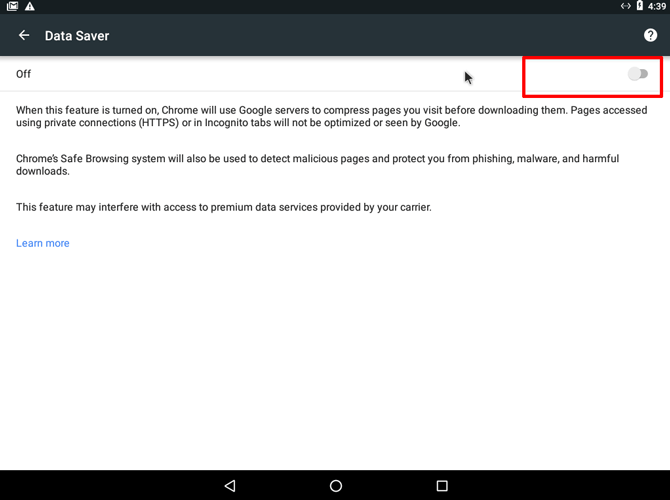
Экономия данных – одна из самых недооцененных функций Chrome на устройствах Android. Он сжимает каждый посещаемый вами веб-сайт в версию с меньшим потреблением данных, что приводит к экономии памяти устройства и, в свою очередь, повышению производительности. Имейте в виду, что некоторые сайты плохо реагируют на эту функцию, и на некоторых сайтах могут возникнуть небольшие неполадки, например нечеткие изображения.
Имея это в виду, чтобы включить функцию экономии трафика, перейдите в приложение Chrome, коснитесь трехточечного значка «Еще» и перейдите в «Настройки». Под заголовком «Дополнительно» нажмите «Экономия трафика» и коснитесь ползунка, чтобы включить его.
Предварительная загрузка веб-сайтов
Использовать экономию трафика4/05/how-to-speed-up-chrome-android-prediction-service.png" alt="как ускорить службу прогнозирования-chrome-android">
Эта удобная функция прогнозирует, какие веб-сайты и страницы вы собираетесь посетить, исходя из ваших прошлых привычек просмотра. По сути, он частично предварительно загружает ваши наиболее часто используемые сайты еще до того, как вы их посетите. Естественно, для этого требуется больше данных, так что имейте это ввиду.
Чтобы включить предварительную загрузку в Chrome, нажмите трехточечную кнопку «Еще» и выберите «Настройки ->Конфиденциальность», затем установите флажок «Использовать службу прогнозирования для более быстрой загрузки страниц».
Увеличить количество растровых потоков
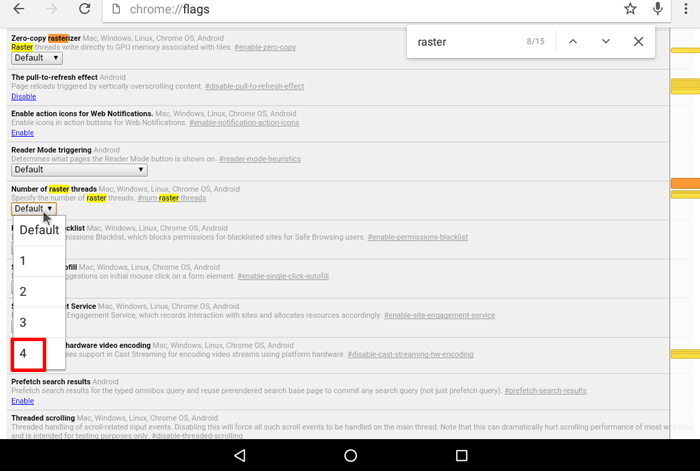
Изображения часто являются тем, что больше всего замедляет скорость загрузки веб-сайтов. Во многом это связано с «растровыми потоками», которые контролируют скорость загрузки изображений в Chrome. Чем больше растровых потоков, тем быстрее обрабатываются изображения, поэтому попробуйте увеличить их количество по сравнению со значением «По умолчанию».
Для этого перейдите к chrome://flags/#num-raster-threads, щелкните раскрывающееся меню и увеличьте число до 4.
Заключение
Этот набор т
Предварительная загрузка веб-сайтов
е. Однако регулярное обслуживание Chrome также важно, поэтому не забывайте время от времени очищать кеш, а также экспериментируйте с вышеуказанными настройками, если у вас возникли какие-либо проблемы после их активации. (Вы можете, например, уменьшить количество растровых потоков с 4 до 3 или отключить функцию экономии данных.) Учитывая разнообразие доступных устройств Android, нет никакой гарантии, что все эти приемы будут идеально работать на всех из них, но они, безусловно, нам здесь помогло.Эта статья была впервые опубликована в мае 2014 года и обновлена в сентябре 2017 года.
Изображение предоставлено: Хромбук HP 14R


